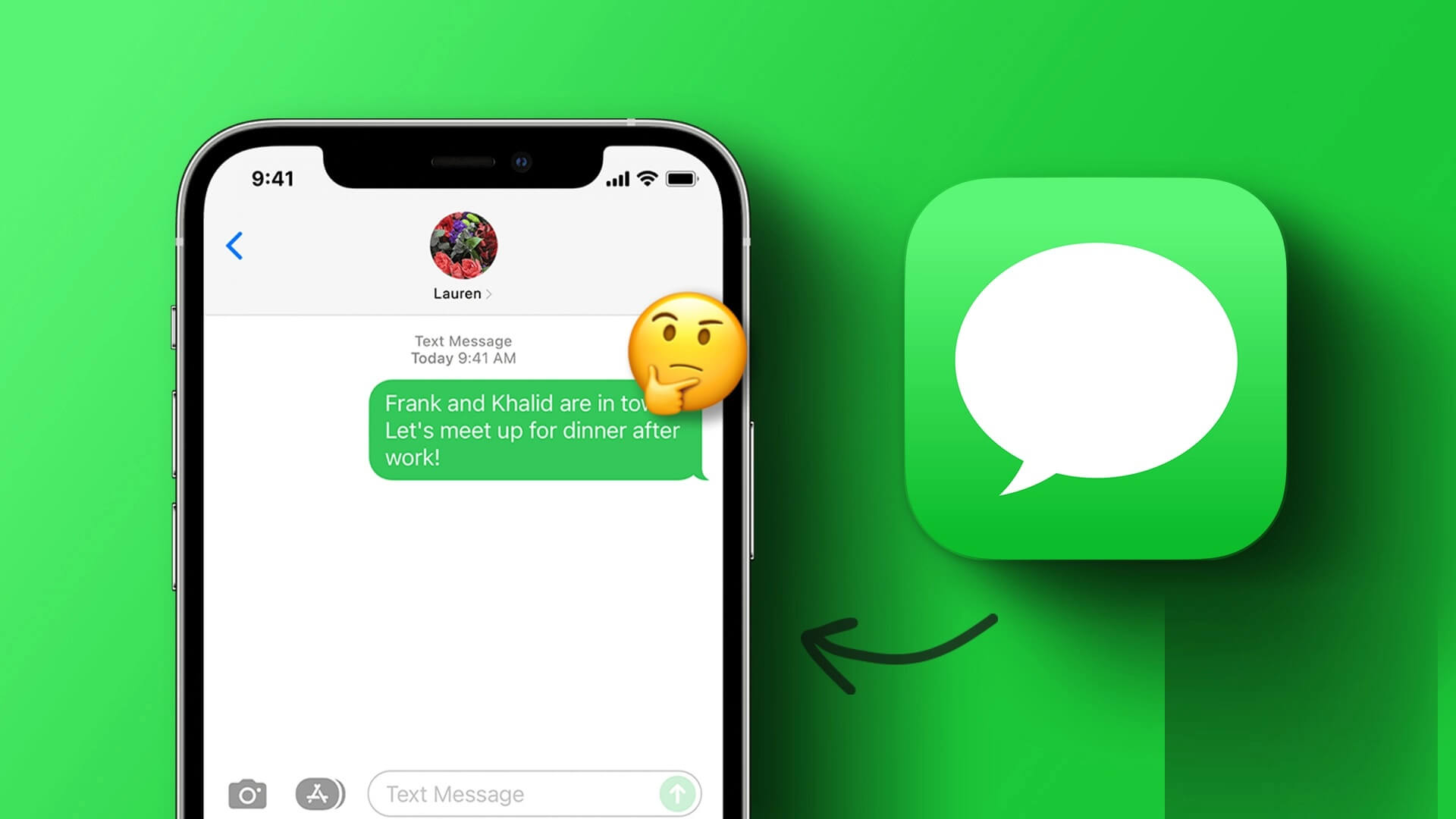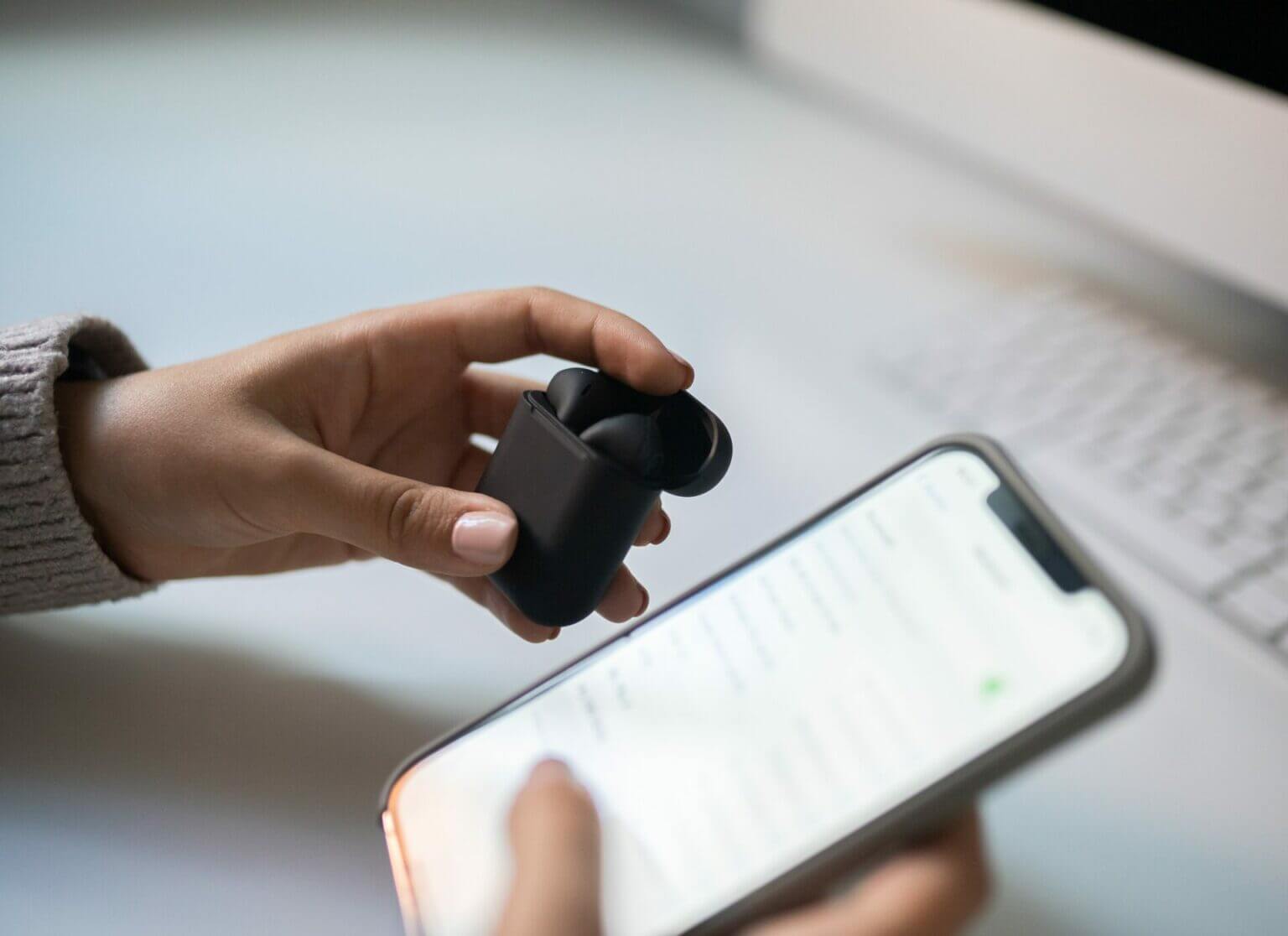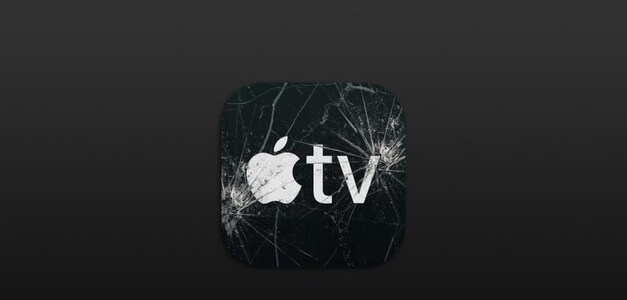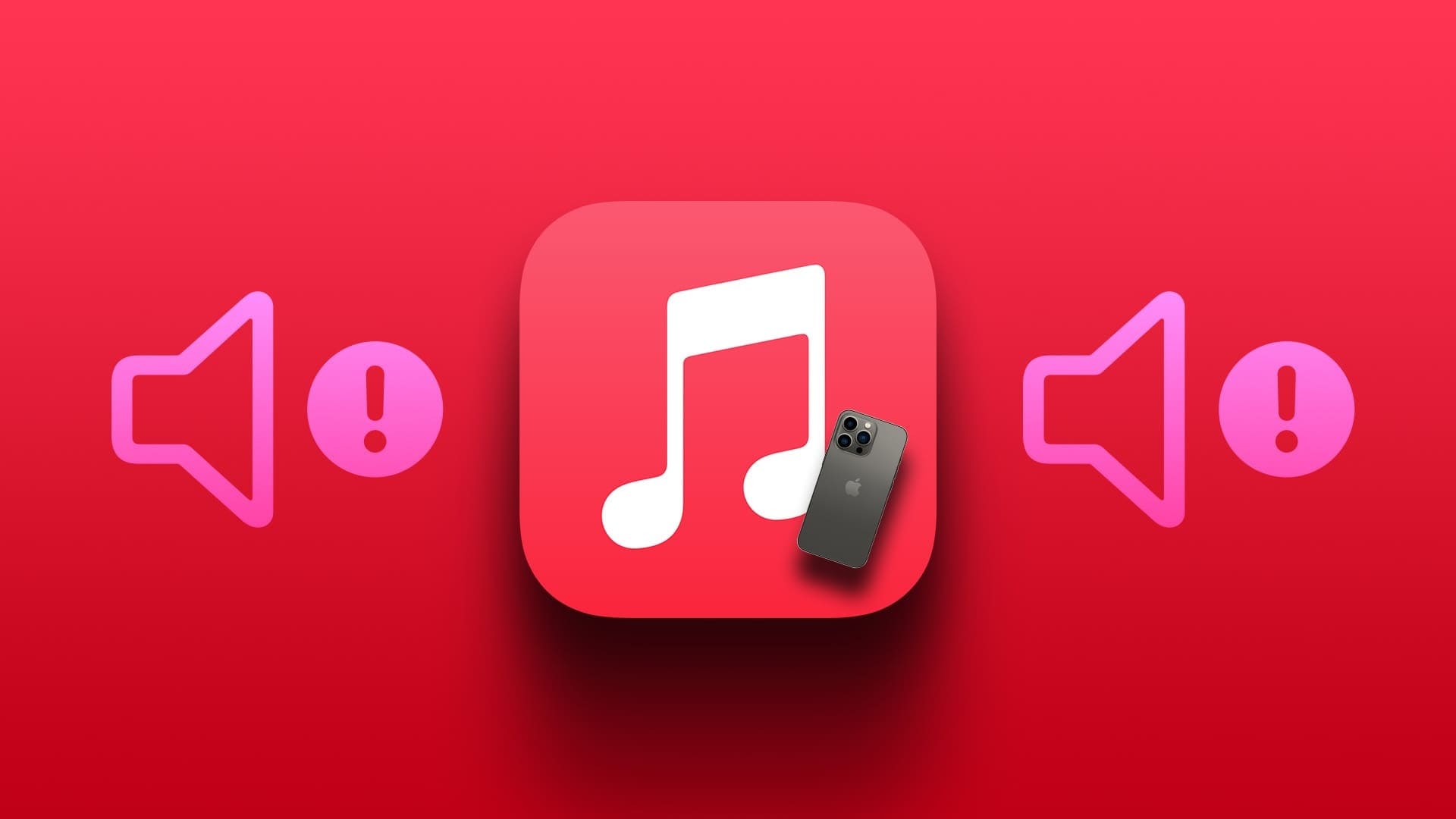Selvom det er nemt at indstille en alarm på din iPhone, virker det nogle gange ikke. Og hvis du har lært det på den hårde måde, skal du muligvis løse dine iPhone-alarmproblemer. Her er de 7 bedste måder at løse iPhone-alarmer, der ikke virker.

hvis det var Lydstyrken på iPhone-advarsler er lav eller høj Du kan justere lydstyrken. Men hvis det ikke virker, er det et problem, der er værd at løse. Dette indlæg indeholder nogle fejlfindingstips, der burde hjælpe med at løse problemet. Lad os se på det.
1. Genstart iPhone
Din første handling bør være at genstarte din iPhone. Dette er en fejlfindingsmetode, der vil tage sig af eventuelle mindre problemer med din iPhone, der muligvis forhindrer alarmen i at gå i gang.
2. Tjek dine lydindstillinger.
Dernæst skal du kontrollere alarmlydstyrkeindstillingerne på din iPhone. Da iPhone giver dig mulighed for at bruge forskellige lydstyrkekombinationer til alarmer og medier, er det nemt at forveksle de to.
For at ændre alarmlydstyrken skal du åbne Indstillinger app På din iPhone skal du gå til Lyd og haptikBrug derefter rullepanelet nedenfor. Ringer og advarsler For at øge alarmens lydstyrke.
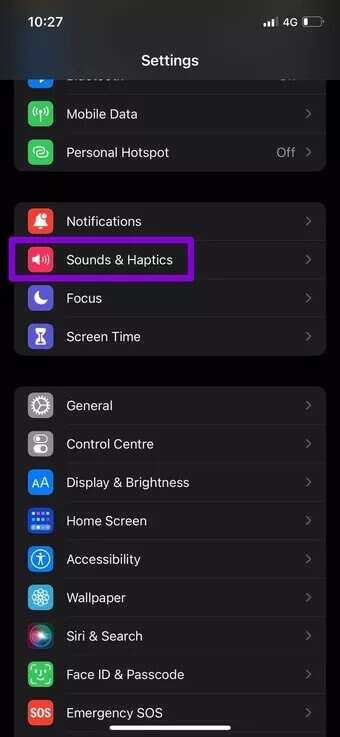
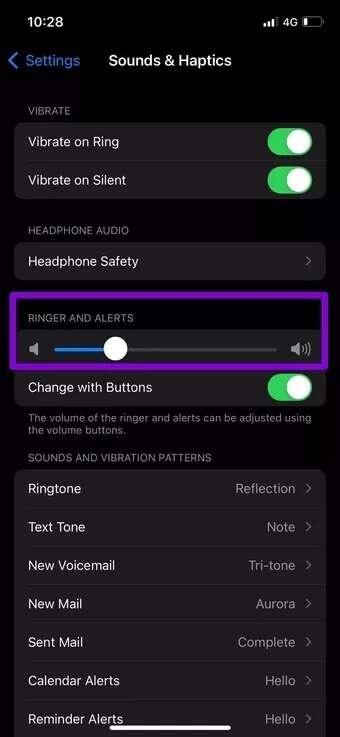
Hvis du ofte oplever problemer med lav alarmlydstyrke på din iPhone, anbefales det at deaktivere den Skift med knapper Herfra. Når de er deaktiveret, vil brug af lydstyrkeknapperne ikke påvirke ringetonen og alarmlydstyrken.
3. Skift alarmtonen
Udover at tjekke lydstyrken er det vigtigt at tjekke alarmtonen på din iPhone for at sikre, at den ikke er indstillet til ingen. Sådan gør du.
Trin 1: Åben Ur-applikation På din iPhone skal du gå til Alarm-fanen. klik på knappen Frigøre I øverste venstre hjørne og vælg vækkeur som du ønsker at ændre.
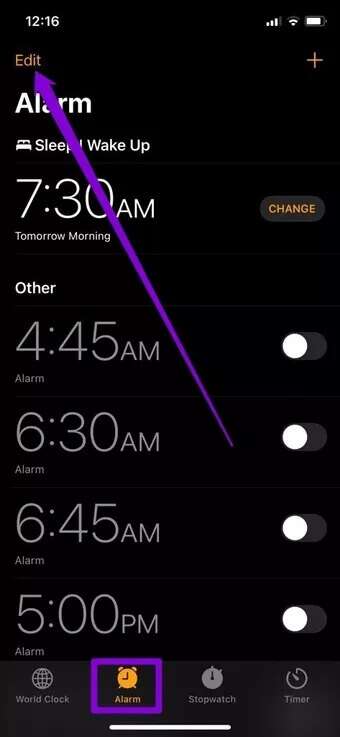
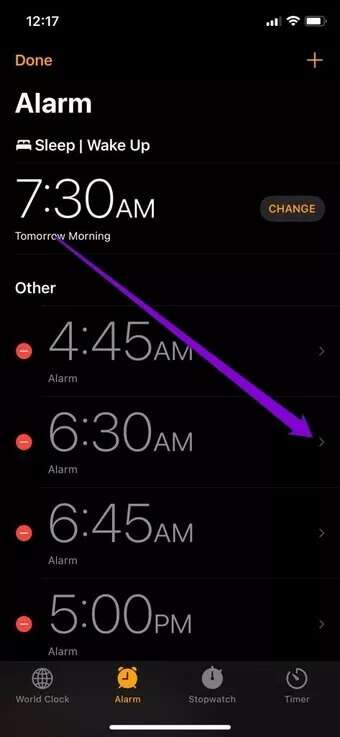
Trin 2: gå til Lyd og vælg Ny alarmtone Fra menuen. Du kan Forhåndsvisning af ringetoner Ved at trykke på den kan du vælge mellem standardringetoner eller indstille din yndlingssang ved først at downloade den fra Apple Music.
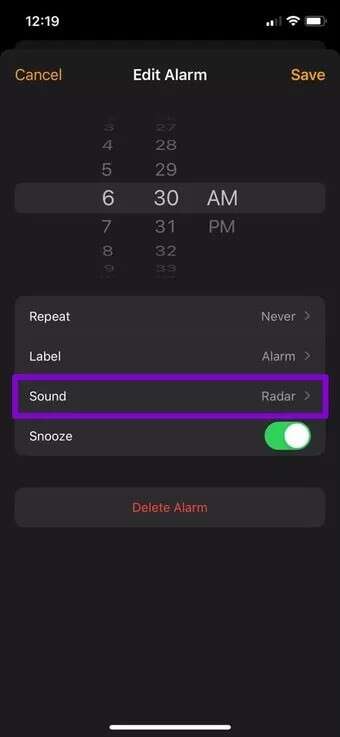
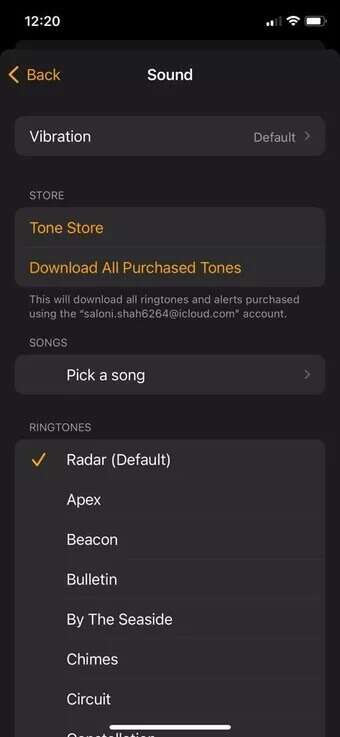
Trin 3: Når du har valgt det, skal du vende tilbage til Skærm til redigering af alarm , og tryk på Gemme.
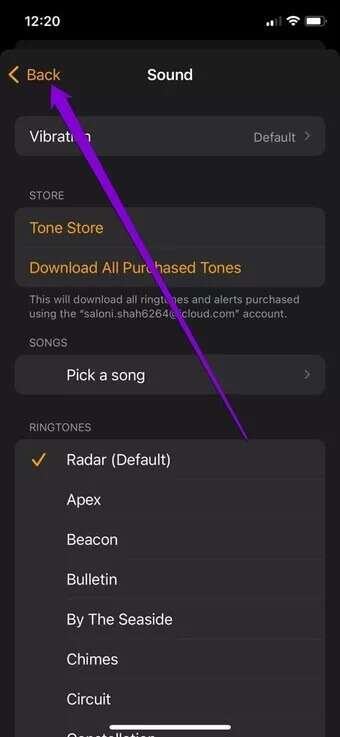
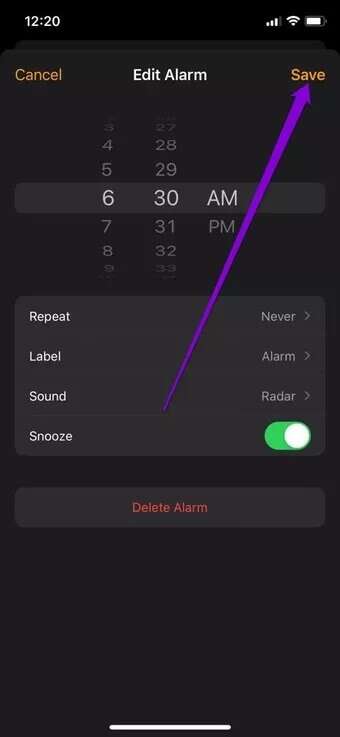
4. Slet og tilføj advarslen igen.
Problemet kan være begrænset til kun udvalgte advarsler. Du kan prøve at slette den pågældende advarsel og konfigurere den igen.
Stryg til venstre på alert som du vil fjerne i Ur-appen, og tryk på indstillingen Sletning.
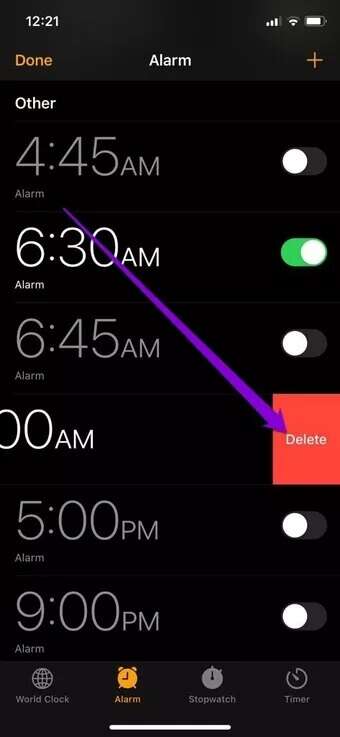
Brug kode Plus I øverste højre hjørne Sådan opretter du en alarm Tilbage på den samme skærm.
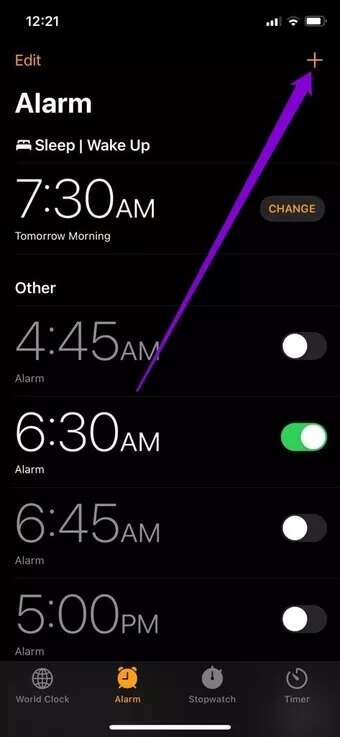
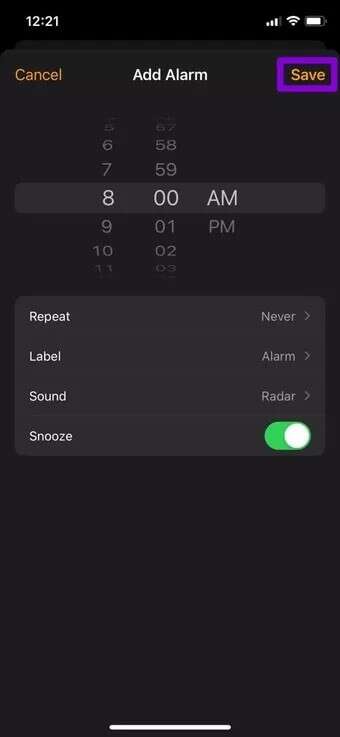
5. Fjern modstridende notifikationsapps
Hvis du bruger tredjeparts alarmapps på din iPhone for at få yderligere funktioner, kan du muligvis også opleve problemet med, at alarmen ikke virker. Det viser sig, at nogle tredjepartsapps kræver, at appen kører i baggrunden for at alarmer kan virke. Derudover er disse apps muligvis ikke lige så pålidelige som standard Ur-appen på iPhone.
Derfor bør du overveje at fjerne alle tredjeparts alarmapps for at undgå konflikter og holde dig til standardalarmappen for at få en optimal oplevelse.
6. Opdater din iPhone
Hvis du ikke er bekendt med Opdater din telefonsoftware Du kan jævnligt støde på lignende problemer. Problemet med, at alarmen ikke virker, kan også skyldes en fejl i iOS-operativsystemet. Derfor bør du tjekke for eventuelle ventende opdateringer til din iPhone og installere dem med det samme.
7. Nulstil din iPhone
Hvis du stadig ikke kan få alarmerne til at gå i gang trods dine bedste anstrengelser, bliver du nødt til at Nulstil iPhone Som en sidste udvej vil dette slette alle indstillinger på din iPhone. Det vil dog ikke påvirke alle data på din iPhone.
Trin 1: Åben Indstillinger menu og gå til generel. Klik på Overfør eller nulstil iPhone På bunden.
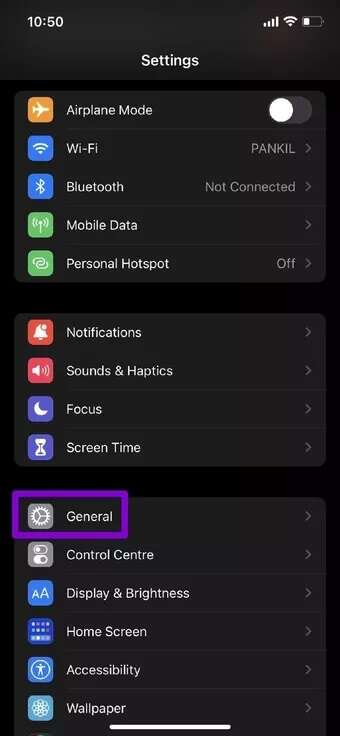
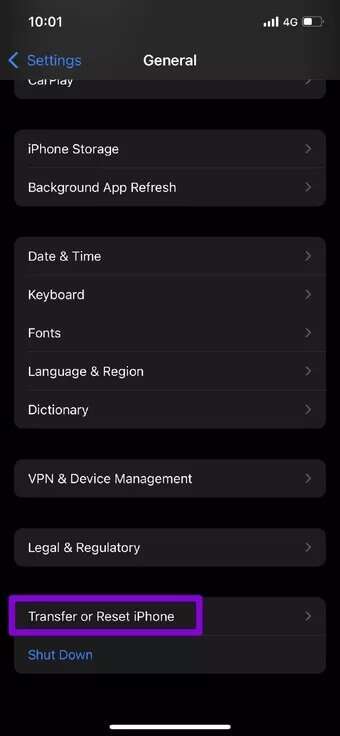
Trin 2: Tryk derefter på "Nulstil" og vælg "Nulstil alle indstillinger" fra pop op-menuen.
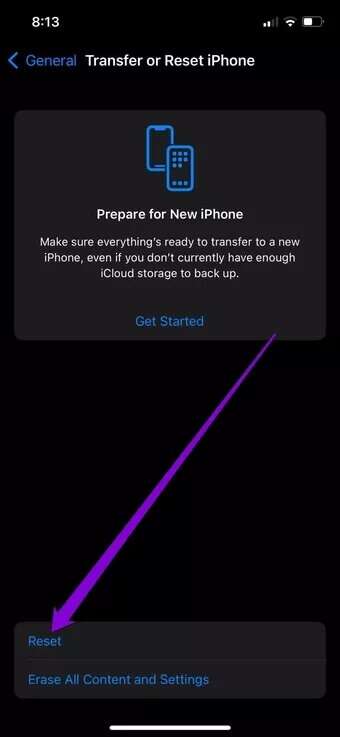
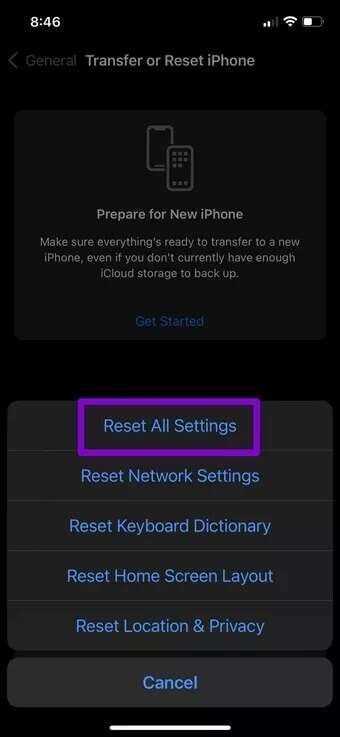
Indtast din adgangskode, og din iPhone vil begynde at nulstille sig selv.
væk mig
Alarmer hjælper os med at starte dagen til tiden. Hvis du er en person, der altid arbejder efter en stram tidsplan, kan enhver forsinkelse i opvågningen nemt forstyrre resten af din dag. Løsningerne ovenfor burde dog hjælpe dig med at løse problemer med iPhone-alarmer, der ikke virker.